Comment partager un dossier réseau d'OS X vers Windows

Il existe d'innombrables façons de copier des fichiers entre ordinateurs, y compris d'excellentes options de synchronisation comme Dropbox, mais si vous voulez partager l'un de vos fichiers
Bien sûr, si vous voulez aller dans le sens inverse et monter un partage Windows sur votre Mac, nous vous avons également couvert.
Partager un dossier de OS X à Windows
Pour commencer, vous devez ouvrir le volet de préférences Partage dans les Préférences Système
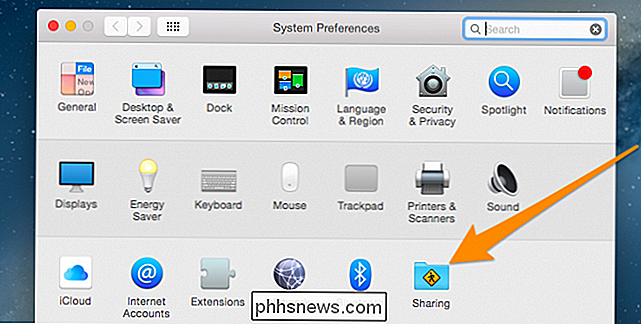
Une fois que vous y êtes, sélectionnez l'option Partage de fichiers . voudra cliquer sur le "+" sous la colonne Dossiers partagés
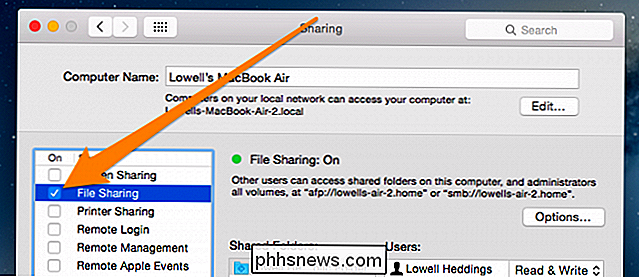
Choisissez ensuite le dossier que vous voulez partager. Dans cet exemple, nous allons utiliser le dossier Share Me.
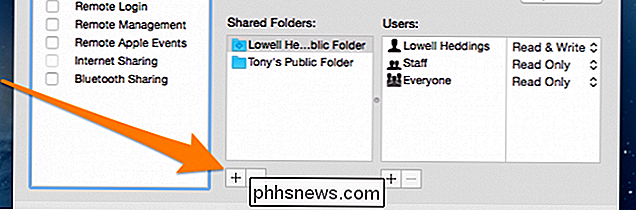
Cliquez ensuite sur le bouton Options .... Afin de pouvoir voir les fichiers à partir de Windows, vous devrez cliquer sur l'option Partager les fichiers et dossiers en utilisant SMB. Vous voudrez également choisir les comptes des utilisateurs qui peuvent accéder aux fichiers.
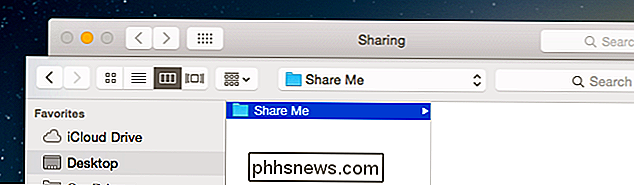
Maintenant vous serez capable d'accéder à vos fichiers depuis la machine Windows. Si vous avez besoin d'aide pour mapper un lecteur réseau dans Windows, consultez notre article sur Mapper un lecteur réseau de XP à Windows 7.


Comment monter un lecteur flash sur votre appareil Android
Bien que les appareils mobiles aient plus d'espace de stockage que jamais auparavant, il ne serait pas facile de faire le plein un lecteur flash directement dans votre appareil et étendre votre stockage à la volée? Lisez la suite comme nous vous montrons comment monter un lecteur flash sur votre appareil Android Pourquoi je veux faire cela Même si votre appareil Android a un slot micro SD, et pas tous les appareils le font malheureusement, il est encore inconvénient de retirer la carte SD pour le charger avec du contenu ou transférer des fichiers (surtout si vous avez des applications qui s'appuient sur le stockage de la carte SD).

Comment configurer l'horloge nocturne de Samsung sur les périphériques Galaxy Edge
À Première vue, le système Edge Display de Samsung peut sembler un peu gadget, et au départ, il l'était. Mais plus l'entreprise l'utilise dans de nouveaux appareils, plus elle devient utile. Certaines des choses qu'il peut faire sont subtiles, tandis que d'autres sont beaucoup plus importantes. L'une des fonctions les plus subtiles mais utiles de l'affichage Edge est ce que Samsung appelle "Night Clock".



